Изтегляне на драйвери за Canon i-SENSYS LBP3010
Ако искате да свържете принтера Canon i-SENSYS LBP3010 с компютър или лаптоп, трябва да сте сигурни, че драйверите за това оборудване са инсталирани в системните папки на операционната система. Намирането на правилните файлове не е трудно и инсталирането ще се извърши автоматично. Нека да разгледаме четири варианта как може да се направи това.
съдържание
Изтегляне на драйвери за Canon i-SENSYS LBP3010
Както споменахме по-горе, има четири различни метода за намиране на софтуер. За всеки от тях потребителят ще трябва да извърши конкретна последователност от действия. Затова препоръчваме внимателно да проучите всички инструкции и само тогава да решите и следвате избрания инструмент.
Метод 1: Сайт на компанията на Canon
На първо място, най-добре е да отидете на уеб сайта на фирмата производител на принтера, за да намерите съответните драйвери там. На такива страници винаги качвайте доказани и свежи файлове. Canon i-SENSYS LBP3010 собственици трябва да направите следното:
Отидете на официалната страница за поддръжка на Canon
- Кликнете върху горната връзка и в отворения раздел кликнете върху елемента "Поддръжка" .
- Ще се отвори изскачащо меню, където трябва да се придвижите до "Изтегляне и помощ" .
- Ще видите лентата за търсене, където въведете името на използвания продукт, за да извършите автоматично търсене на драйвери.
- Определена система се открива автоматично, но не винаги правилно, така че трябва да проверите този параметър в отворения раздел.
- Остава само да отворите секцията с файлове, да намерите най-новата версия и да кликнете върху съответния бутон, за да започнете изтеглянето.
- Изтеглянето ще започне след приемане на лицензионното споразумение.
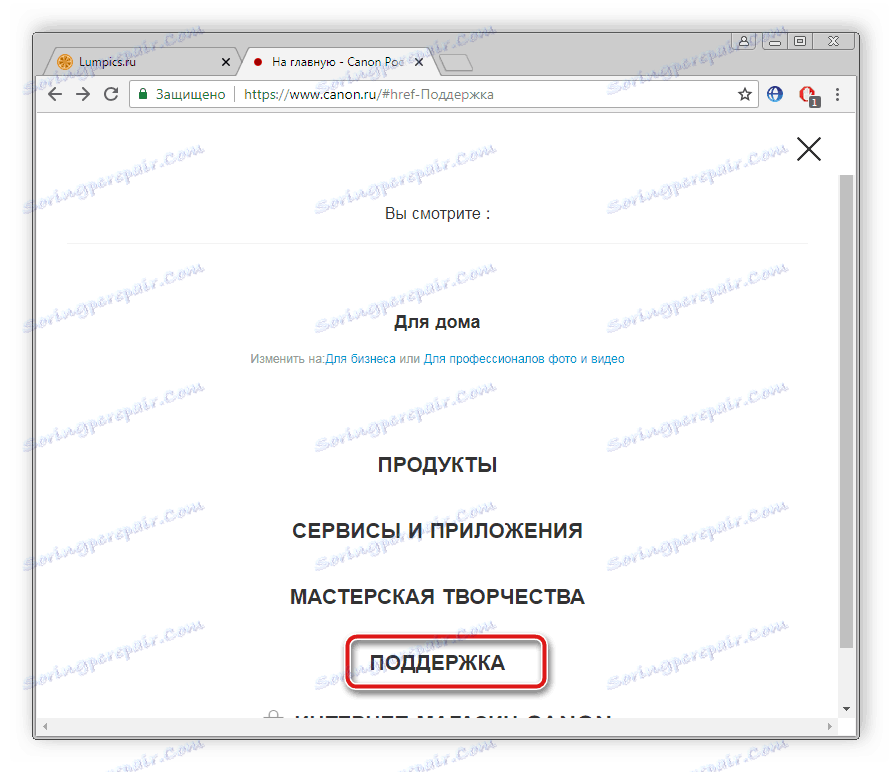
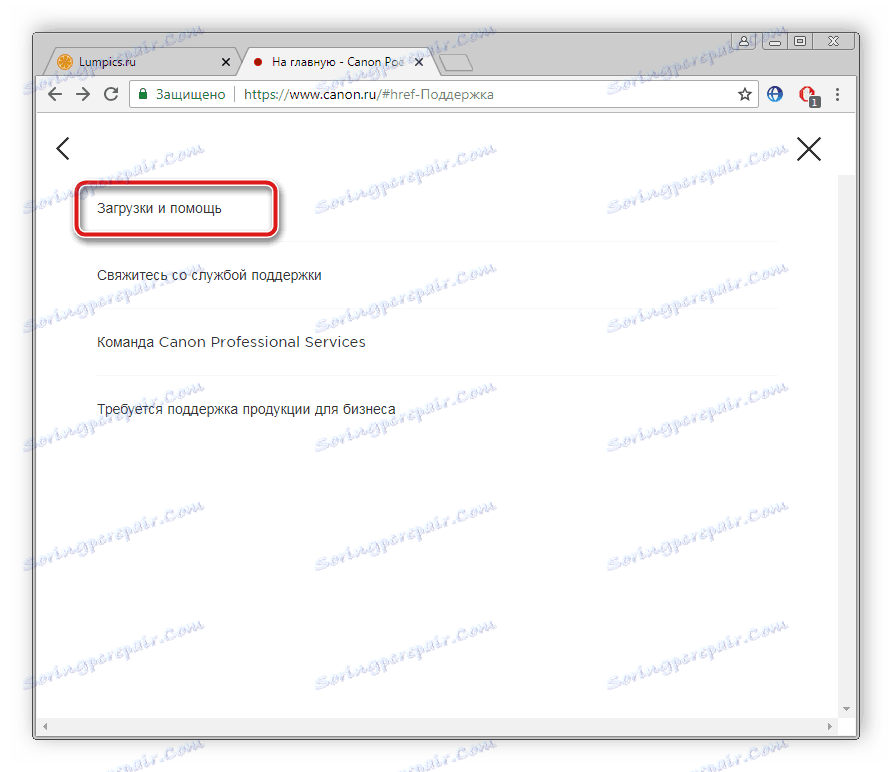
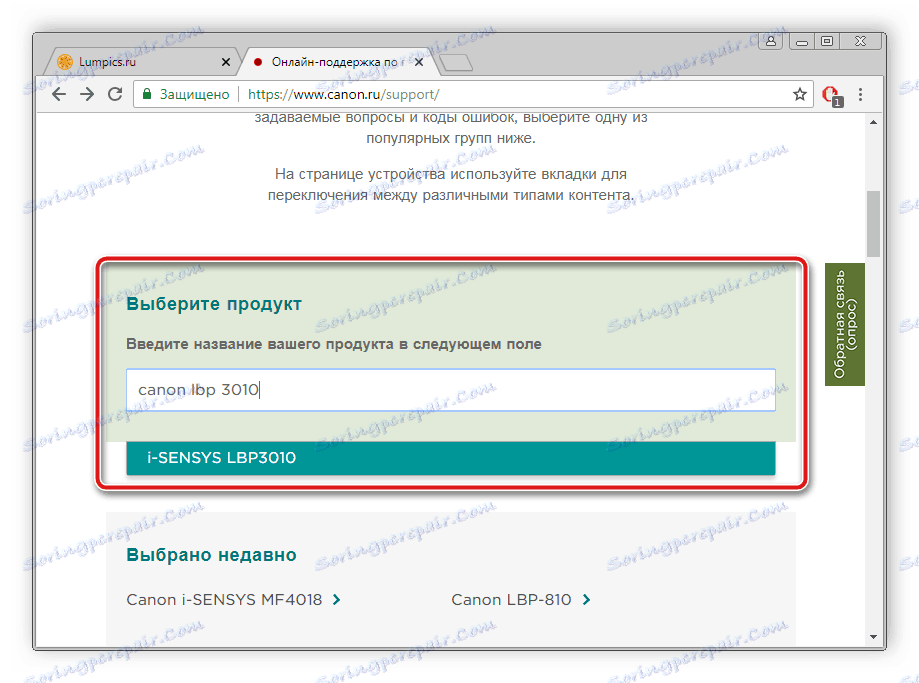
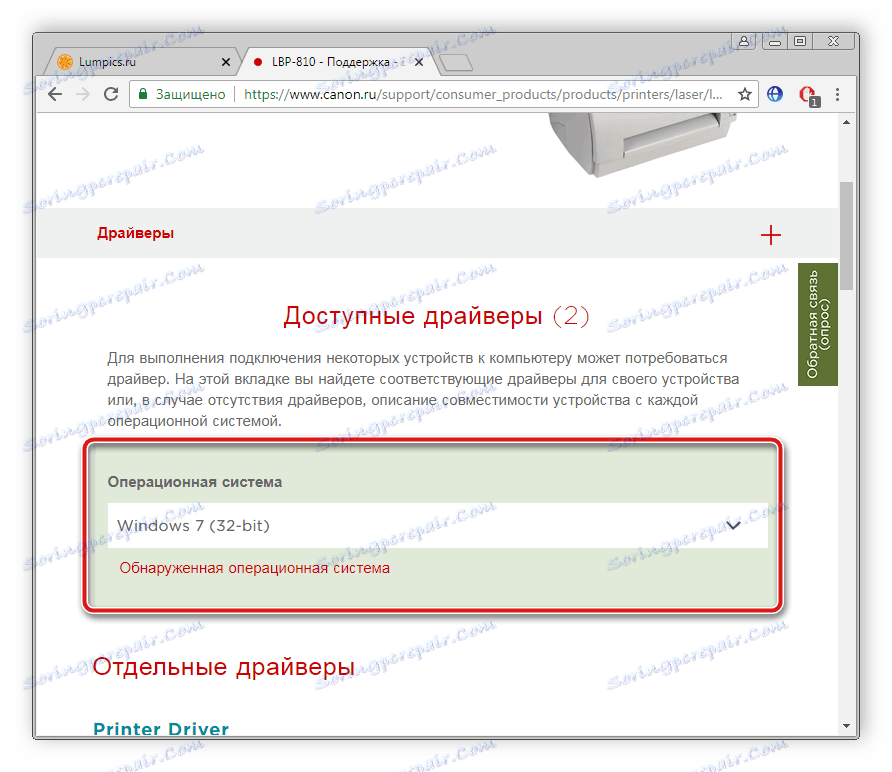
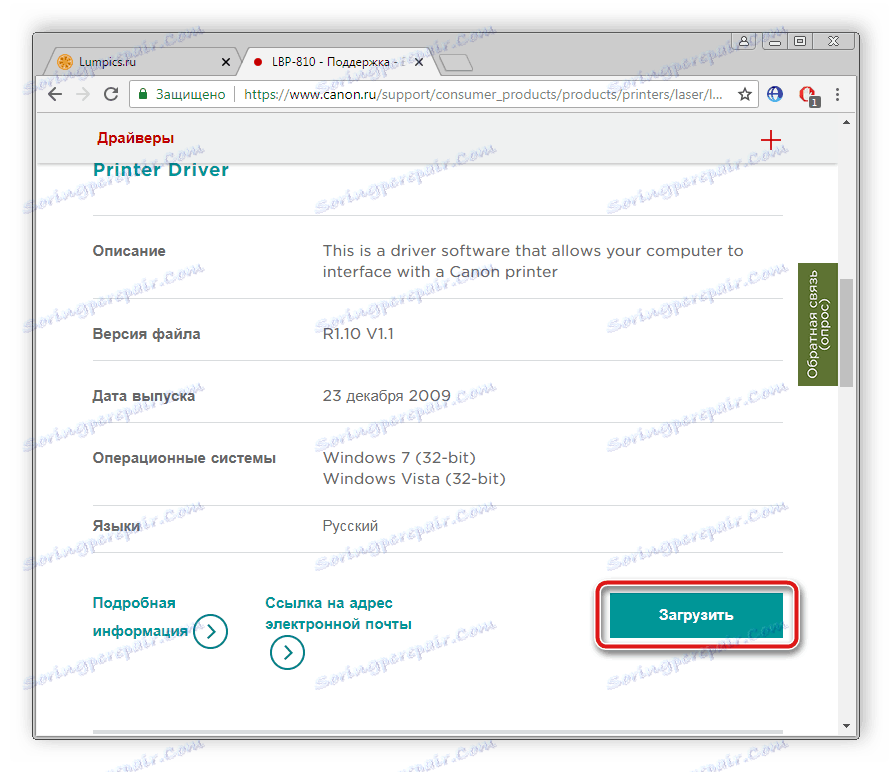
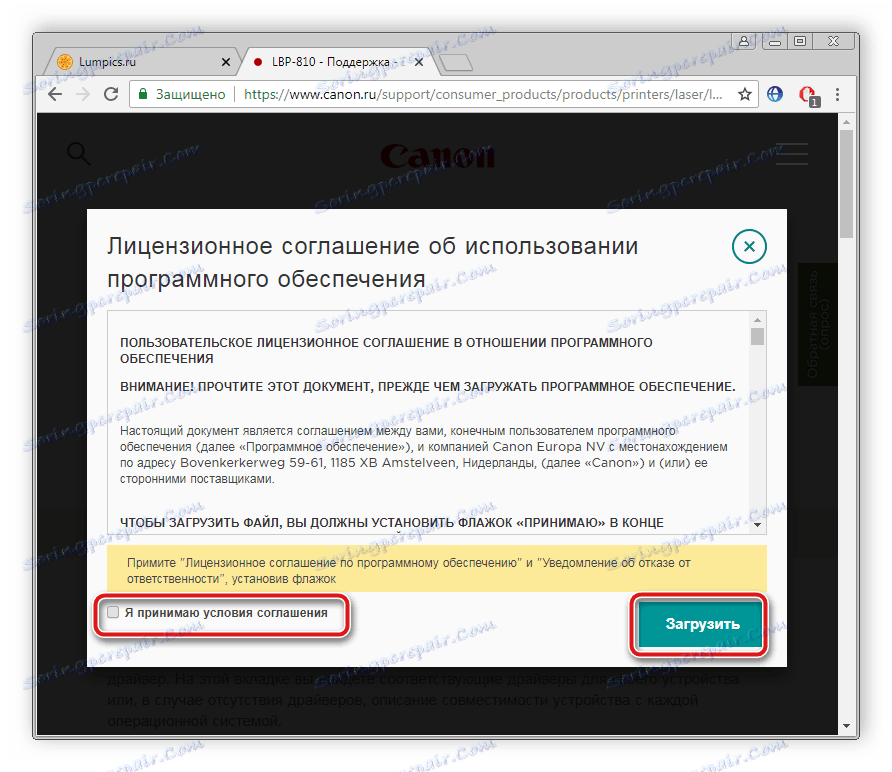
Метод 2: Програми на трети страни
Ако процесът на търсене на официалния сайт изглежда твърде дълго, труден или мрачен, препоръчваме да използвате специални програми. Просто стартирайте сканирането, след което софтуерът ще намери най-новите драйвери не само за компонентите, но и за свързаните периферни устройства. Списъкът с най-добрите представители на този софтуер е в статията по-долу.
Повече подробности: Най-добър софтуер за инсталиране на драйвери
Доброто решение при избора на този метод ще бъде Driverpack разтвор , Алгоритъмът за извършване на всички действия в него е много прост, трябва да предприемете само няколко стъпки. Прочетете тази тема в другия ни материал на следната връзка.
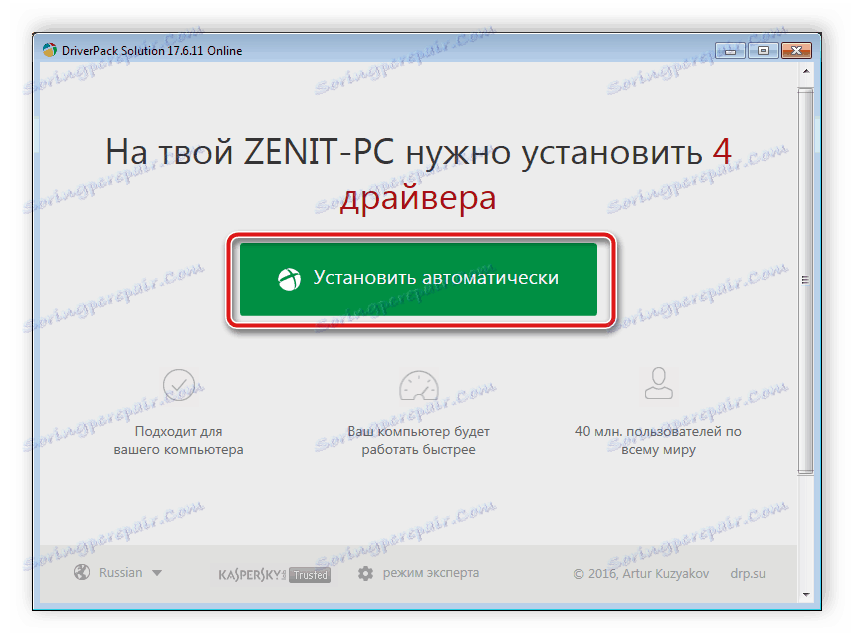
Повече подробности: Как да актуализирате драйверите на вашия компютър с помощта на DriverPack Solution
Метод 3: Идент. № на принтера
Всеки продукт на Canon, всички компоненти и устройства получават индивидуално име, което води до правилното взаимодействие с операционната система. Що се отнася до принтера i-SENSYS LBP3010, той има следния идентификационен номер, с който можете да намерите съвместим драйвер:
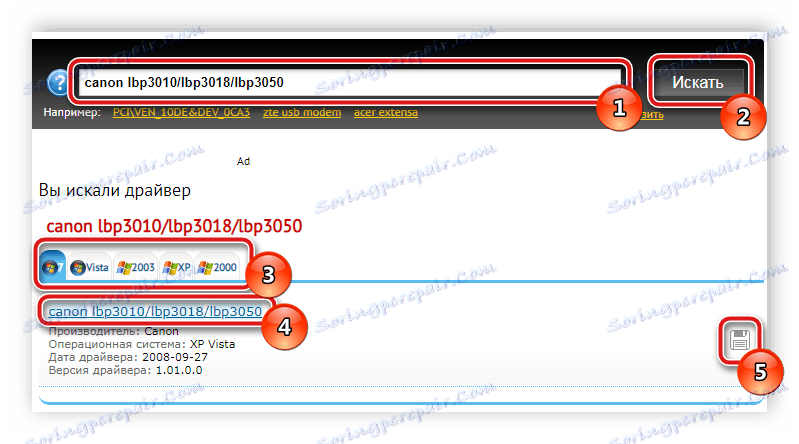
canon lbp3010/lbp3018/lbp3050
За подробни указания за намиране на драйвери по този начин прочетете още една статия от нашия автор на връзката по-долу.
Повече подробности: Търсене на драйвери от hardware ID
Метод 4: Вградена помощна програма за Windows
Разработчиците на операционната система Windows предлагат на потребителите си да търсят и изтеглят софтуер за принтери, използвайки собствената си стандартна програма. В Windows 7 този процес е както следва:
- Отворете менюто "Старт" и изберете секцията Устройства и принтери .
- В горната част кликнете върху бутона "Добавяне на принтер" .
- Canon i-SENSYS LBP3010 е локално оборудване, така че изберете подходящия елемент в прозореца, който се отваря.
- Задайте активния порт и преминете към следващата стъпка.
- Отваря се списък с поддържани модели от различни производители. Кликнете върху "Windows Update", за да получите повече продукти.
- В списъка задайте производителя и модела на принтера, след което вече можете да кликнете върху "Напред".
- В показаната линия въведете името на оборудването, което е необходимо за по-нататъшна работа с операционната система.

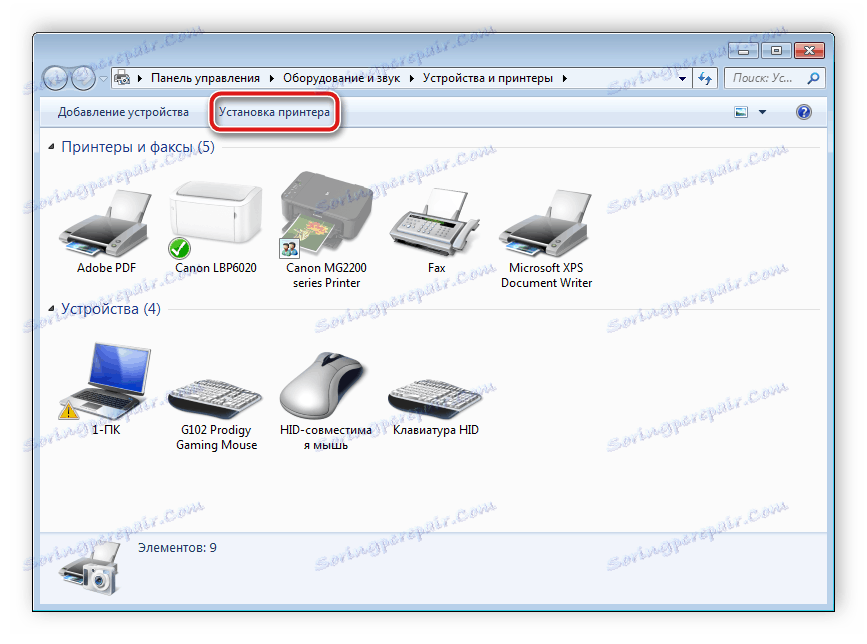
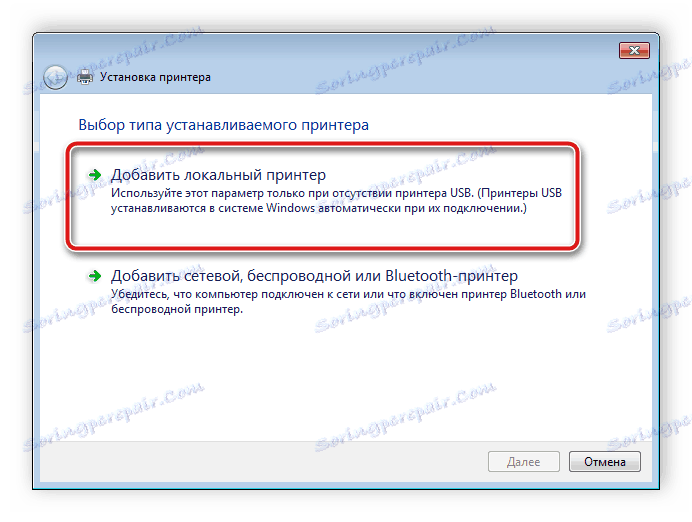
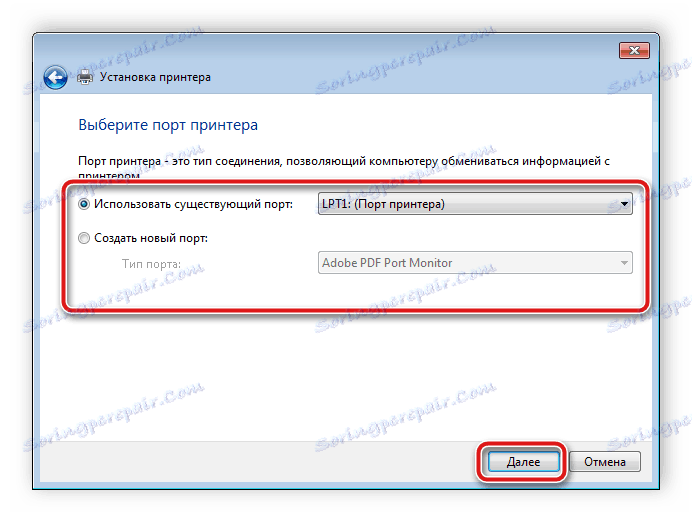
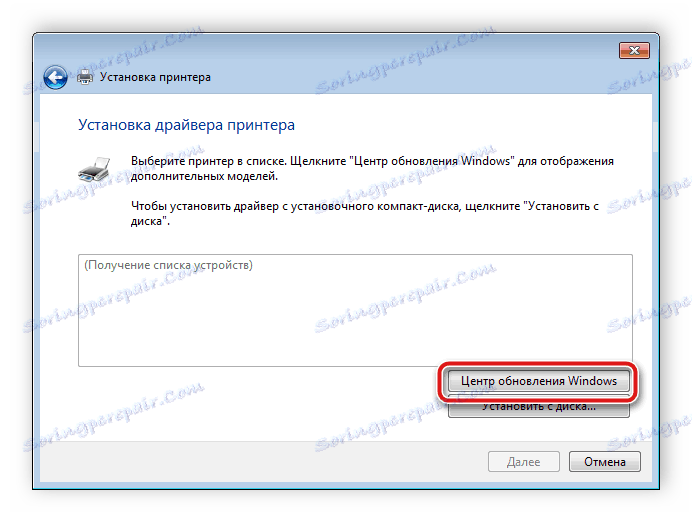
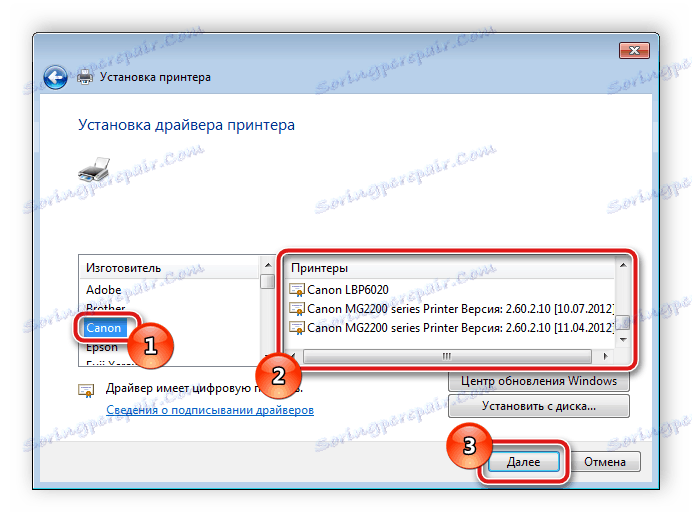
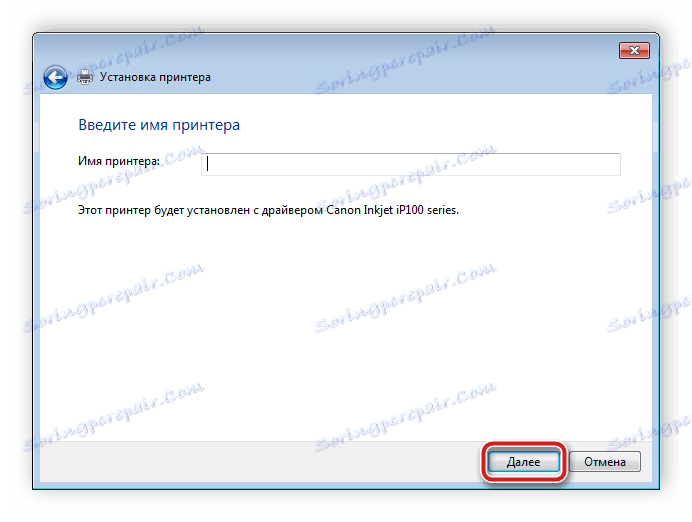
От вас не се изисква нищо повече, инсталирането ще се извърши сама.
По-горе, ние разширихме четири възможности, как да намерите и изтеглите правилните драйвери за принтера Canon i-SENSYS LBP3010. Надяваме се, че сред всички инструкции ще можете да изберете най-подходящия и да изпълните всички необходими действия.